Appleの新しいAI機能「Apple Intelligence」とChatGPTの連携は、多くのユーザーが心待ちにしていた機能の一つです。
しかし、いざ設定しようとすると、なぜかApple IntelligenceでChatGPTtにログインできないという問題に直面している方が少なくないようです。
ChatGPTが急に使えなくなった、あるいはChatGPTがiPhoneで使えない状況になり、「ChatGPTのiPhoneでのエラー」や「ChatGPTに接続に失敗しました」といったメッセージが表示され、一体どうしたらいいのか途方に暮れていませんか?
この記事では、多くの方が悩んでいるiPhoneでChatGPTにサインインできない時の具体的な対処法を、原因から分かりやすく解説します。
そもそもApple IntelligenceでChatGPTを使うにはどうすれば良いのか、という基本的な設定方法から、一部で囁かれるChatGPTの制限を回避することはできるのか、そして待望のApple Intelligenceは日本ではいつから使えるようになるのか、といった将来的な情報まで、あなたの疑問を解消します。
ぜひ、最後までご覧ください。
Apple IntelligenceでChatGPTにログインできない主な原因
- Apple Intelligenceの日本での提供はいつ?
- Apple IntelligenceでChatGPTを使うための設定
- ChatGPTが急に使えなくなった場合のチェック項目
- なぜかChatGPTがiPhoneで使えない時の原因
- ChatGPTがiPhoneでエラーになる特定要因
Apple Intelligenceの日本での提供はいつ?

現在、多くの方が心待ちにしているApple Intelligenceですが、その日本語対応および日本での正式な提供開始時期については、まだAppleから明確な日付は発表されていません。
2024年のWWDC(世界開発者会議)で発表された情報によると、Apple Intelligenceはまず米国英語での提供からスタートします。
その後、他の言語や地域へ段階的に展開される予定です。
そのため、日本語環境で全ての機能が利用できるようになるには、もう少し時間が必要になる見込みです。
今後の見通し
一般的に、Appleの新しいOS機能は秋頃に正式リリースされることが多いです。
しかし、多言語対応、特に日本語のような複雑な言語への対応は、ベータテストを重ねて品質を高めるため、翌年以降のアップデートで実装されるケースが多く見られます。
日本でApple Intelligenceの全機能を活用できるようになるまで、まずは英語環境での情報収集をしつつ、今後の公式発表を待つのが現状です。
Apple IntelligenceでChatGPTを使うための設定
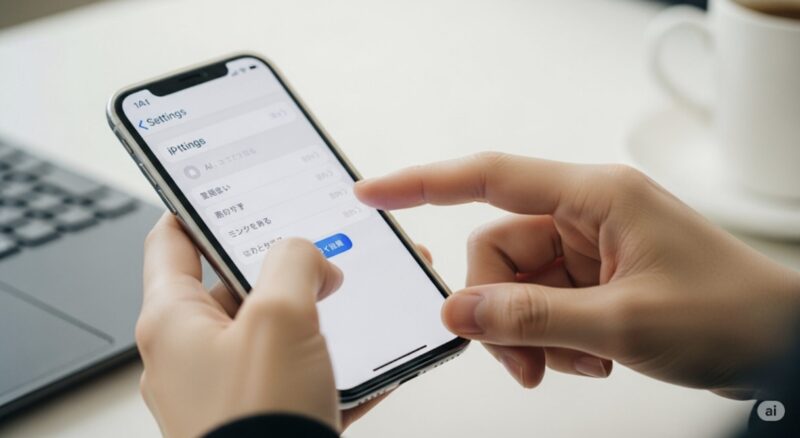
Apple IntelligenceでChatGPTの機能を活用するには、まずはじめに適切な設定を行う必要があります。
ログインできない問題の前に、設定自体が正しく完了しているかを確認しましょう。設定はiPhoneの「設定」アプリから簡単に行えます。
主な手順は以下の通りです。
- iPhoneの「設定」アプリを開きます。
- 「Apple IntelligenceとSiri」の項目をタップします。
- メニューの中から「ChatGPT」を選択します。
- 「ChatGPTを使用」という項目にある「設定」をタップし、画面の指示に従います。
ここで重要な選択肢が出てきます。
「ChatGPTを有効にする」か「アカウントを使ってChatGPTを使用」のどちらかを選ぶ必要があります。
それぞれの特徴を理解して、ご自身の利用スタイルに合った方を選択してください。
アカウントなしで利用する場合
ChatGPTのアカウントを持っていない、または手軽に試したい場合は、「ChatGPTを有効にする」を選びます。
この方法のメリットは、プライバシー保護が強化される点です。
Appleが中継することで、あなたのAppleアカウント情報やIPアドレスがOpenAIに直接送信されることはありません。
また、入力した内容がChatGPTのモデル学習に使用されることもないとされています。
既存のアカウントで利用する場合
すでにChatGPTのアカウント(特に有料のPlusプランなど)をお持ちの場合は、「アカウントを使ってChatGPTを使用」を選択することをおすすめします。
これにより、以下のメリットが得られます。
- チャット履歴の保存: 他のデバイスとの会話履歴が同期されます。
- 有料プランの機能利用: PlusやProの高度な機能やリクエスト上限の緩和が適用されます。
- シームレスな連携: ChatGPTアプリとの連携がスムーズになります。
まずは、これらの設定が正しく行われているか、一度見直してみることをお勧めします。
ChatGPTが急に使えなくなった場合のチェック項目
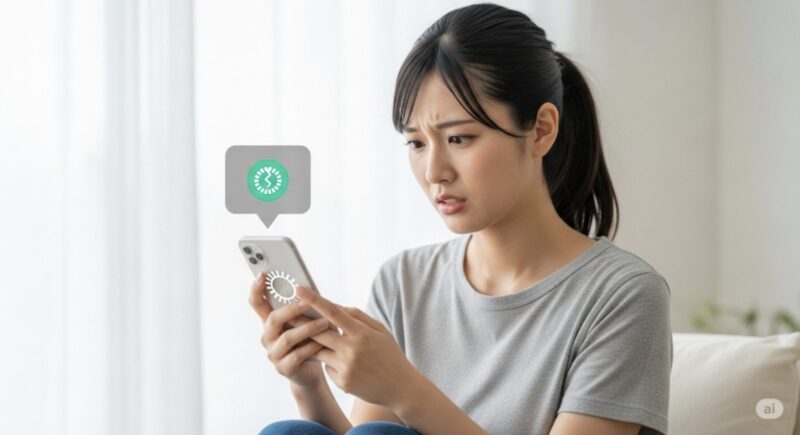
昨日まで問題なく使えていたのに、ChatGPTが急に使えなくなった、というケースも報告されています。
このような場合、いくつかの基本的な要因が考えられます。
複雑な対処法を試す前に、まずは以下の項目をチェックしてみてください。
1. OpenAIサーバーの障害やメンテナンス
最も単純な原因として、ChatGPTを提供しているOpenAI側でサーバー障害や緊急メンテナンスが発生している可能性があります。
自分だけの問題か判断するため、まずはOpenAIの公式サイトや公式X(旧Twitter)アカウントで稼働状況を確認してみましょう。
多くのユーザーが同時にアクセスしている時間帯には、「ChatGPT is at capacity right now」(現在、ChatGPTのキャパシティが上限に達しています)といったメッセージが表示されることもあります。
この場合は、少し時間を置いてから再度アクセスするのが有効です。
2. インターネット接続環境
非常に基本的なことですが、お使いのデバイスのインターネット接続が不安定になっている可能性もあります。
Wi-Fiの電波状況が悪い、またはモバイルデータ通信が制限されているといった状況ではないか確認してください。
一度Wi-Fiをオフにしてモバイルデータ通信に切り替える、あるいはその逆を試すことで改善する場合もあります。
3. アプリやブラウザのキャッシュ
長時間アプリやブラウザを使い続けていると、キャッシュが溜まってしまい、予期せぬ不具合を引き起こすことがあります。
一度、ChatGPTアプリを完全に終了させてから再起動する、またはブラウザのキャッシュやCookieをクリアしてみるのも有効な手段の一つです。
これらの基本的なチェックを行っても改善しない場合は、よりデバイスやアカウントに特化した原因を探っていく必要があります。
なぜかChatGPTがiPhoneで使えない時の原因

「エラーメッセージは出ないけれど、なぜかChatGPTがiPhoneで反応しない、使えない」という場合、いくつかの要因が複合的に絡み合っている可能性があります。
特に、Apple Intelligenceとの連携においては、OSやアプリ間の通信が複雑になるため、原因の切り分けが重要になります。
OSやアプリのバージョンが古い
Apple IntelligenceやChatGPTの連携機能は、最新の技術を利用しています。
iOSやChatGPTアプリのバージョンが古いと、正常に機能しない、あるいはセキュリティ上の問題で弾かれてしまうことがあります。
まずはApp StoreでChatGPTアプリが最新版になっているか、また「設定」>「一般」>「ソフトウェアアップデート」でiOSが最新の状態であるかを確認してください。
アカウント認証方式の混同
これは非常によくある原因の一つです。
特にiPhoneアプリでChatGPTを使い始めた方に多いのですが、アカウント登録時の認証方法と、ログイン時の認証方法が異なっているケースです。
例えば、iPhoneアプリで「Appleで続ける」を選択してアカウントを作成した場合、そのアカウントはあなたのApple IDに紐付いています。
その後、PCのブラウザなどからログインしようとして、Apple IDと同じメールアドレスと、別途設定したパスワードでログインしようとしても、認証方式が違うためエラーになることがあります。
心当たりがある方は、ログイン画面でメールアドレスを入力するのではなく、「Appleで続行 (Continue with Apple)」のボタンからサインインを試してみてください。
これで解決するケースが非常に多いです。
デバイスの空き容量不足
見落としがちな点として、iPhoneのストレージ空き容量が極端に少ない場合も、アプリの動作が不安定になる原因となります。
Apple Intelligenceはデバイス上で多くの処理を行うため、ある程度の空き容量が必要です。
「設定」>「一般」>「iPhoneストレージ」で、空き容量が十分にあるか確認してみましょう。
ChatGPTがiPhoneでエラーになる特定要因
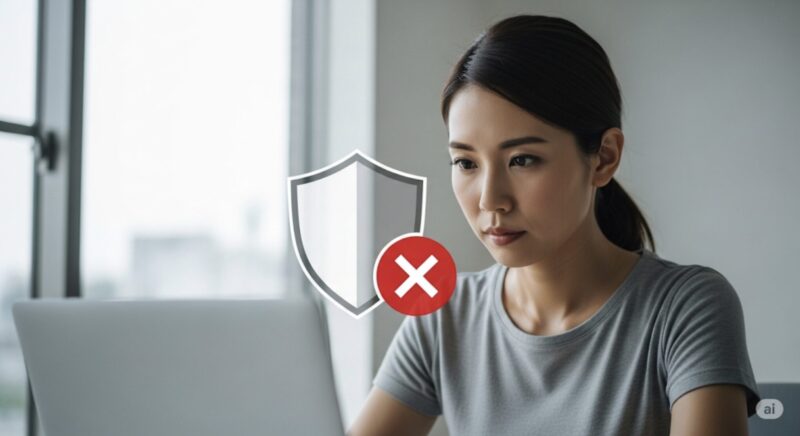
「サインインできませんでした」といった明確なエラーメッセージが表示される場合、より特定的な原因が考えられます。
特に、Apple IntelligenceとChatGPTの連携時に発生するログインエラーについては、セキュリティに関連する設定が大きく影響していることが多くのユーザーから報告されています。
その中でも、最も有力な原因として挙げられているのが、サードパーティ製のセキュリティソフトです。
セキュリティソフトによる通信のブロック
MacやiPhoneにインストールしているウイルス対策ソフトやセキュリティアプリが、Apple IntelligenceからOpenAIへの正常な認証通信を「不審なアクセス」と誤認し、ブロックしてしまうケースが多数確認されています。
特に、「ESET」シリーズのセキュリティソフトを利用している環境で、このログインエラーが多発するとの報告が相次いでいます。
実際に、ESETの日本法人であるキヤノンITソリューションズも、自社製品の不具合としてこの現象を公式に認めています。
もしESET製品や他のセキュリティソフトを導入している場合は、以下の対処法を試すことで問題が解決する可能性が非常に高いです。
| ステップ | 対処内容 | 注意点 |
|---|---|---|
| ステップ1 | セキュリティソフトの機能を一時的に無効化する | ファイアウォールやネットワーク保護機能をオフにしてログインを試みます。ただし、これだけでは解決しない場合も多いです。 |
| ステップ2 | セキュリティソフトをアンインストールする | 最も確実な方法として報告されているのが、一時的なアンインストールです。必ず正規の手順でアンインストーラーを使用してください。 |
| ステップ3 | ChatGPTへのログインを試す | セキュリティソフトがない状態で、「設定」から再度ChatGPTアカウントへのログインを行います。これで成功するケースがほとんどです。 |
| ステップ4 | セキュリティソフトを再インストールする | ログイン成功後、セキュリティソフトを再インストールします。一度認証が完了すれば、再インストール後も問題なく利用できることが多いとされています。 |
アンインストール前の注意
セキュリティソフトをアンインストールする際は、念のためTime Machineなどでバックアップを取っておくことをお勧めします。
また、作業中は無防備な状態になるため、信頼できないネットワークへの接続は避けてください。
この問題は、Apple Intelligence側の問題というよりは、セキュリティソフト側が新しい通信方式に対応できていないことに起因するようです。
同様のエラーで困っている方は、まずご自身のセキュリティ環境を見直してみてください。
Apple IntelligenceでChatGPTにログインできない時の対処法
- iPhoneでChatGPTにサインインできない時の対処法
- 「ChatGPTに接続に失敗しました」の解決法
- Apple Intelligence連携は本当に人気がないの?
- ChatGPTの利用制限を回避する抜け道は?
- Apple IntelligenceでChatGPTにログインできない問題の総括
iPhoneでChatGPTにサインインできない時の対処法
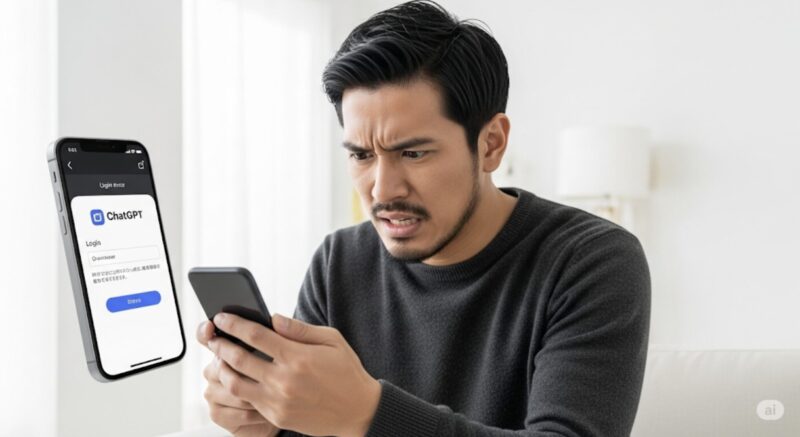
前述のセキュリティソフトの問題以外にも、iPhoneでChatGPTにサインインできない原因はいくつか考えられます。
ここでは、より実践的な対処法をいくつかご紹介します。
ネットワーク環境の変更
自宅や会社のネットワークに、特殊なセキュリティ機器(UTMやFortiGateなど)が導入されている場合、それが原因でログインできないことがあります。
一度、全く異なるネットワーク環境でログインを試してみてください。
- 自宅のWi-Fiでダメなら、スマートフォンのテザリングで試す。
- 会社のネットワークでダメなら、カフェなどの公衆Wi-Fi(セキュリティに注意しつつ)や自宅のネットワークで試す。
ネットワークを変えただけであっさりログインできた、という事例も報告されています。
Safariのプライバシー設定の見直し
Apple Intelligenceの認証プロセスには、内部的にSafariのエンジンが使用されている可能性があります。
Safariのプライバシー設定が影響しているケースも考えられます。
「設定」>「Safari」>「プライバシーとセキュリティ」内にある「IPアドレスを非公開」の項目を一時的にオフにしてから、再度ログインを試してみてください。
ログインが成功した後は、元の設定に戻しても問題ありません。
MacのApple IDからサインアウトする(Macユーザー向け)
これはMac版のChatGPT公式アプリで報告されている特殊な解決策ですが、macOSのApple Intelligence連携でも有効な場合があります。
手順は少し複雑ですが、試す価値はあります。
- Macの「システム設定」から、お使いのApple IDを一度サインアウトします。
- Apple IDからサインアウトした状態で、ChatGPTへのログインを試みます。
- ログインが成功したら、再度「システム設定」からApple IDにサインインし直します。
Apple IDとの認証連携に何らかの不整合が生じている場合に、この手順でリセットされることがあるようです。
「ChatGPTに接続に失敗しました」の解決法

「接続に失敗しました」というエラーは、これまで解説してきた原因のいずれか、あるいは複合的な要因で発生する汎用的なエラーメッセージです。
このメッセージが表示された場合は、以下の流れで原因を切り分けていくのが効率的です。
まずは落ち着いて、簡単なものから順番に試していくのが解決への近道です。
焦って何度もログインを試すと、アカウントが一時的にロックされる可能性もあるので注意しましょう。
- 【基本の確認】OpenAIのサーバー状況と自身のネット接続を確認する まずは、障害が自分だけの問題ではない可能性を疑います。OpenAIの公式情報をチェックし、問題がなければ自身のWi-Fiやモバイル通信を再起動してみましょう。
- 【設定の確認】アカウント認証方法が間違っていないか確認する 「Appleで続ける」で登録したアカウントではないか、再度確認します。これは見落としがちな最大のポイントです。
- 【干渉の確認】セキュリティソフトやVPNを一時的に停止する 前述の通り、セキュリティソフトが最大の原因である可能性が高いです。機能を一時停止するか、可能であれば一度アンインストールして試すのが最も効果的です。
- 【環境の確認】別のネットワークやデバイスで試す 可能であれば、別のネットワーク(テザリングなど)や、別のデバイス(持っていればiPadなど)からログインを試み、問題が特定のデバイスやネットワークに依存するものなのかを切り分けます。
ほとんどの場合、これらの手順のどこかで原因が判明し、解決に至ります。
特にステップ3のセキュリティソフトの干渉が最も多くのユーザーに当てはまる解決策となっています。
Apple Intelligence連携は本当に人気がないの?

一部のSNSや掲示板では、「思ったよりすごくない」「結局ChatGPTを呼び出すだけ?」といった声も見られ、Apple Intelligence連携が人気がないかのような印象を受けるかもしれません。
しかし、これはいくつかの側面から考える必要があります。
まだ発展途上の技術である
まず大前提として、現在提供されているApple Intelligenceは初期バージョンであり、まだベータ版という位置づけです。
特に日本語環境においてはまだ最適化されておらず、その真価を完全に発揮するには至っていません。
今後のアップデートで機能が洗練され、よりシームレスで賢い連携が実現される可能性は非常に高いです。
プライバシーを重視した設計
Apple IntelligenceとChatGPTの連携は、ユーザーが明示的に許可しない限り、情報がOpenAIに送信されない「オプトイン方式」を採用しています。
これは、Appleのプライバシーに対する強いこだわりを示しています。
「常にSiriの裏でChatGPTが動いている」のではなく、「Siriでは答えきれない高度なリクエストの際に、ユーザーの許可を得てChatGPTに協力を求める」という設計思想です。
この一手間が、一部のユーザーには物足りなく感じられるかもしれませんが、プライバシーを重視するユーザーにとっては安心材料となります。
結論として、「人気がない」と判断するのは時期尚早です。
むしろ、プライバシーに配慮しつつ、AIアシスタントの可能性を広げるための重要な第一歩と捉えるべきでしょう。
今後の進化に大いに期待が持てます。
ChatGPTの利用制限を回避する抜け道は?

ChatGPTを利用していると、特に無料版では「Too many requests in 1 hour. Try again later.」(1時間のリクエストが多すぎます)といった利用制限に遭遇することがあります。
これを回避する「抜け道」は存在するのでしょうか。
利用制限の主な理由
まず、なぜ制限が存在するのかを理解することが重要です。主な理由は以下の通りです。
- サーバー負荷の分散: 全てのユーザーが無限に利用できると、サーバーがダウンしてしまうため。
- 公平性の担保: 一部のヘビーユーザーがリソースを独占するのを防ぐため。
- 不正利用の防止: ボットなどによる自動化された大量リクエストを防ぐため。
制限を「回避」する正規の方法
規約違反となるような不正な「抜け道」を探すよりも、正規の方法で制限を緩和するのが最も賢明です。
その最も確実な方法が、有料プラン(ChatGPT Plusなど)へのアップグレードです。
有料プランのメリット
- リクエスト回数の上限が大幅に緩和される
- ピークタイムでも優先的にアクセスできる
- より高性能な最新モデル(GPT-4oなど)を利用できる
- プラグインやCode Interpreterなどの高度な機能が使える
Apple Intelligence経由でChatGPTを利用する場合も、有料アカウントでサインインすれば、これらの特典が適用されます。
頻繁に利用制限に遭遇するようであれば、月額料金を支払う価値は十分にあると言えるでしょう。
インターネット上にはVPNを使った回避方法などが紹介されていることもありますが、これらはOpenAIの利用規約に違反する可能性があり、アカウント凍結のリスクも伴います。
安全かつ快適に利用するためにも、正規の方法での利用を強くお勧めします。



